
Các phím tắt đã trở thành một công cụ thực tế lỗi thời trên máy Mac, nhờ các tùy chọn truy cập được cung cấp bởi Launchpad, Dock và Spotlight. Nhưng nếu bạn là người dùng đã sử dụng Windows trong nhiều năm, nhiều khả năng các phím tắt, được gọi là Bí danh trong macOS, là thứ không thể thương lượng. Trong bài viết trước của tôi, tôi đã chỉ cho bạn cách có thể tạo quyền truy cập trực tiếp vào bất kỳ tệp hoặc ứng dụng nào, đặt tệp hoặc ứng dụng đó trên màn hình máy Mac của chúng tôi hoặc ở bất kỳ phần nào khác phù hợp hơn với việc sử dụng mà chúng tôi sẽ cung cấp. nó.
Theo thời gian, chúng tôi có thể không biết vị trí của tệp gốc, điều này có thể buộc chúng tôi phải sử dụng Finder để tìm vị trí tệp gốc. Mặc dù chúng tôi cũng có thể sử dụng phương pháp mà chúng tôi chỉ cho bạn dưới đây, nhưng một phương pháp sẽ khiến chúng ta mất nhiều hơn một giây.
Truy cập vị trí ban đầu của bí danh / phím tắt
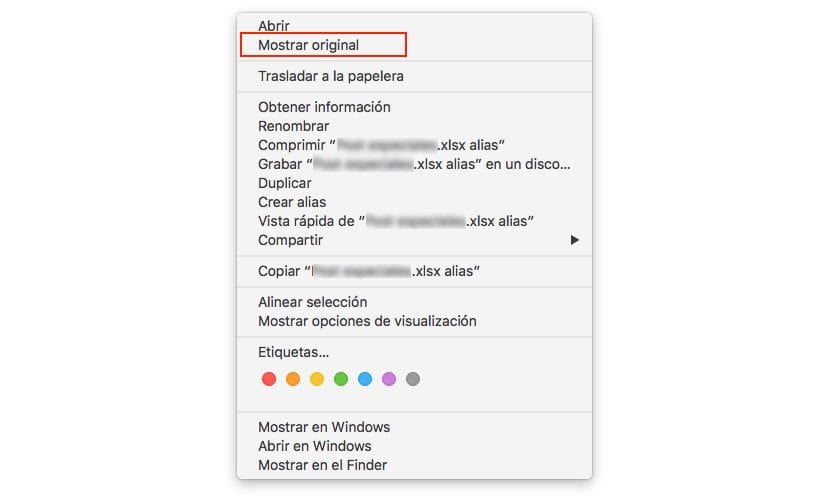
Việc truy cập vào vị trí ban đầu của bí danh là điều cần thiết để có thể thực hiện các thao tác với tệp, vì bí danh / phím tắt chỉ là vậy, các phím tắt, không chứa thông tin.
- Ở vị trí đầu tiên và là bước trước đó để có thể lấy được vị trí ban đầu nơi chứa tệp mà chúng tôi có quyền truy cập trực tiếp / bí danh.
- Sau đó, chúng ta chỉ cần đi đến phím tắt và nhấp vào nút bên phải để mở menu thả xuống.
- Trong các tùy chọn xuất hiện trong menu, chúng ta chỉ cần chọn Hiển thị bản gốc.
- Tại thời điểm đó, một cửa sổ Finder sẽ mở ra với vị trí chứa tệp mà chúng ta đã tạo lối tắt trước đó.
cmd+r